Der CCC Vergleich wurde entwickelt, um wesentliche Größenunterschiede der Ordner zwischen Quelle und Ziel hervorzuheben. Wenn Sie in der CCC Symbolleiste auf “Vergleichen“ klicken, zählt CCC die aktuellen Inhalte der Quelle und des Ziels auf und präsentiert dann einen Bericht mit den Größenunterschieden der einzelnen Ordner.
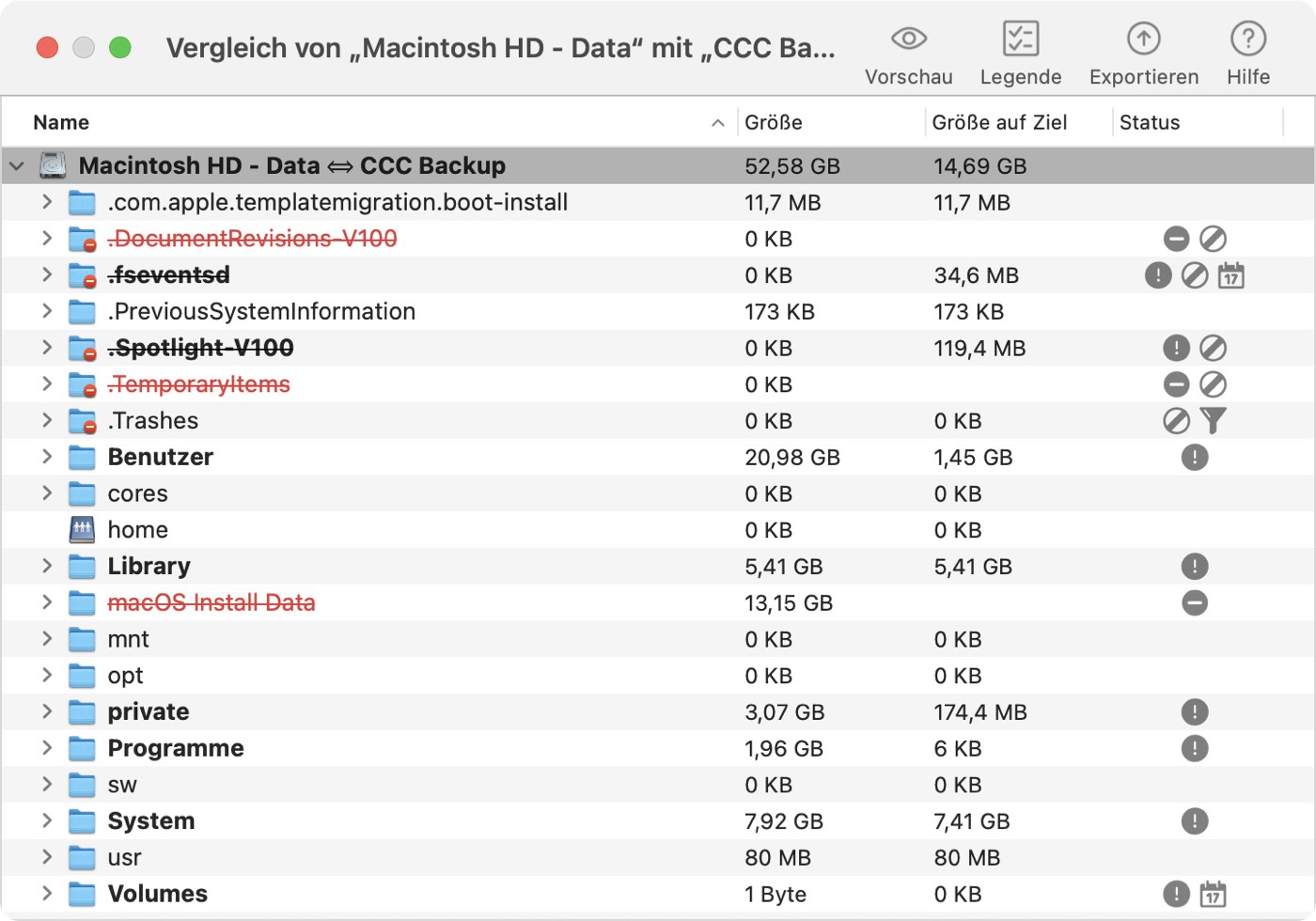
Der Vergleich ist keine Byte-für-Byte-Überprüfung von Dateien
Die Vergleichsfunktion ist nicht dazu entwickelt worden, einen detaillierten, Byte-für-Byte-Vergleich von Dateien auf Quelle und Ziel durchzuführen, sondern soll vielmehr eine einfachere und leichter zugängliche Analyse von größenbasierten Unterschieden darstellen. Wir zielen insbesondere auf diese sehr häufig gestellte Frage ab: „Warum ist die Größe der Quelle und des Ziels unterschiedlich?“ Wenn Sie eine auf der Prüfsumme basierende Überprüfung der Dateien, die von Ihrem CCC Backupplan kopiert wurden, durchführen möchten, klicken Sie auf die Quell- oder Zielauswahl und wählen Sie die Option zur Überprüfung Ihrer Dateien.
Der Vergleich ist keine Vorschau von Änderungen, die CCC vornimmt
Die Ergebnisse im Vergleichsfenster sollten nicht dazu verwendet werden, um zu bestimmen, welche Änderungen CCC am Ziel vornimmt. Wenn Sie eine Vorschau der Änderungen sehen möchten, klicken Sie stattdessen in der Symbolleiste auf Vorschau.
Der Vergleich zeigt einige Unterschiede an. Was bedeuten diese?
Das Vergleichsfenster stellt den Status der Objekte auf der Quelle dem Status der Objekte auf dem Ziel gegenüber:
 Dieses Objekt ist nur auf der Quelle vorhanden
Dieses Objekt ist nur auf der Quelle vorhanden Dieses Objekt ist nur auf dem Ziel vorhanden
Dieses Objekt ist nur auf dem Ziel vorhanden Dieses Objekt ist auf der Quelle und dem Ziel vorhanden
Dieses Objekt ist auf der Quelle und dem Ziel vorhanden Dieses Objekt wurde seit dem zuletzt ausgeführten Backup geändert
Dieses Objekt wurde seit dem zuletzt ausgeführten Backup geändert Dieses Objekt ist ganz oder teilweise ausgeschlossen oder durch einen CCC Backupfilter geschützt
Dieses Objekt ist ganz oder teilweise ausgeschlossen oder durch einen CCC Backupfilter geschützt Dieser Ordner konnte aufgrund von Zugriffsbeschränkungen nicht aufgelistet werden
Dieser Ordner konnte aufgrund von Zugriffsbeschränkungen nicht aufgelistet werden
Sie können mit der Maus über die Symbole im Statusmenü fahren, um ein Tooltip zu erhalten, das den Status beschreibt.
Häufige Erklärungen für Unterschiede zwischen Quelle und Ziel
Wenn Sie unerwartete Unterschiede zwischen der Quelle und dem Ziel feststellen, sollten Sie Ihren Backupplan ausführen, um zu überprüfen, ob CCC kürzlich versuch hat, das Ziel zu aktualisieren.
Ihr Startvolume wird ständig geändert
Wenn Sie Ihr Startvolume mit dessen Backup vergleichen, werden die Unterschiede im Vergleichsfenster immer hervorgehoben. Dies ist kein Hinweis darauf, dass etwas nicht stimmt, sondern ganz normal. macOS aktualisiert regelmäßig zahlreiche Cache- und Protokolldateien. Und Sie sehen diese Unterschiede auch dann, wenn Sie die Quelle und das Ziel direkt nach dem Ausführen des Backups vergleichen.
CCC kopiert weder den virtuellen Speicher, noch den Papierkorb noch andere Volume-spezifische Systemobjekte
Die Speicherbelegung auf dem Startvolume entspricht nicht dem zu sichernden Datenvolumen; nach dem ersten Backup des Startvolumes fällt die Speicherbelegung auf dem Zielvolume niedriger aus als auf der Quelle. Bestimmte Objekte des Dateisystems (z. B. Dateisystemschnappschüsse) und manche unterstützenden Daten von macOS können oder sollen nicht auf ein anderes Volume kopiert werden. CCC schließt diese Elemente automatisch aus, um Kompatibilitätsprobleme sowie unnötige Belegung von Speicherplatz zu vermeiden. Eine Liste der ausgelassenen Elemente finden Sie hier: Einige Dateien und Ordner werden automatisch aus einem Backup ausgeschlossen.
Das größte und daher auffälligste Objekt, das vom Backup ausgeschlossen wird, ist das „Sleepimage“ (/private/var/vm/sleepimage). Diese Datei enthält den Live-Status des RAMs Ihres Macs, damit es während des Ruhemodus nicht verloren geht. Diese Datei ist genau so groß wie das RAM Ihres Macs. Die Datei kann sehr groß sein, wird ständig verändert und beim Start neu erstellt, weshalb CCC sie aus jedem Backup ausschließt.
Auch den Inhalt des Papierkorbs schließt CCC aus. Wenn Sie es vorziehen, dass CCC den Inhalt des Finder Papierkorbs kopiert, können Sie dies im Backupfilter aktivieren.
Die SafetyNet-Funktion von CCC schützt standardmäßig Objekte oberster Ebene auf dem Ziel
Standardmäßig schützt die SafetyNet-Funktion von CCC Objekte, die es nur im Stammverzeichnis des Ziels gibt. Wenn im Vergleichsfenster Dateien und Ordner angezeigt werden, die nur im Stammverzeichnis des Ziels vorhanden sind, können Sie die Einstellung „Objekte oberster Ebene auf dem Ziel schützen“ deaktivieren, damit CCC diese Objekte beim Ausführen des nächsten Backups entfernt.
Das Ausschließen von Inhalten aus dem Backupplan führt nicht dazu, dass diese vom Ziel gelöscht werden
Wenn Sie ein Objekt aus dem CCC Backup ausschließen, teilt dies CCC „Dieses Objekt nicht kopieren“ mit. Dies bedeutet aber nicht, dass CCC dieses Objekt vom Zielvolume löschen soll. Auch dann nicht, wenn CCC dieses Objekt zuvor im Rahmen eines Backups auf das Zielvolume kopiert hat. Dieses Verhalten können Sie ändern, indem Sie das Kontrollkästchen neben Ausgeschlossene Dateien entfernen in der Seitenleiste des Backupfilters aktivieren.
Die Summe der Ordnergrößen stimmt oft nicht mit dem gesamten Festplattenspeicher überein
Um den belegten Speicherplatz zu bestimmen, reicht es nicht aus, einfach die Größe aller auf einem Volume gespeicherten Dateien auszurechnen. Bestimmte Objekte des Dateisystems (z. B. Hardlinks) gestalten die Berechnung seit jeher schwierig, und jüngst hat Apple speziellere Dateisystemobjekte eingeführt, die dies noch komplizierter machen. Die Klonfunktion von Apples APFS-Dateisystem kann zu einer Situation führen, in der sich scheinbar mehr Daten auf einer Festplatte befinden, als diese fassen kann, und durch Dateisystem-Schnappschüsse ist wiederum ein Szenario möglich, bei dem die Speicherbelegung anscheinend über der Gesamtgröße aller Dateien auf diesem Volume liegt. APFS unterstützt auch sogenannte Sparse-Dateien, die auf einer Festplatte weniger Platz einnehmen, als die Dateigröße vermuten lässt. CCC kann Sparse-Dateien beim Kopieren zwischen APFS-Volumes beibehalten, aber HFS+ unterstützt Sparse-Dateien nicht, weshalb sie auf einer HFS+-formatierten Backupfestplatte mehr Platz einnehmen. In den folgenden Abschnitten der CCC-Dokumentation finden Sie weitere Einzelheiten zu diesem Herausforderungen:
- Ich habe gehört, dass APFS eine Klonfunktion bietet. Funktioniert diese genauso wie CCC?
- Der Finder zeigt den von Dateien eingenommenen Speicherplatz nicht richtig an
- Speicherbelegung bei Verwendung von Schnappschüssen
- Schnappschüsse und Speicherplatz; Löschen von Schnappschüssen
- Schnappschüsse (de)aktivieren und Schnappschuss-Erstellung und -Aufbewahrung festlegen
Zwei Ordner können den gleichen Inhalt, aber unterschiedliche Größen haben
Die AFPS-Klonfunktion ermöglicht dem Benutzer, Kopien von Dateien auf demselben Volume zu erstellen, die ohne Zeitverzögerung angelegt werden und keinen zusätzlichen Speicherplatz einnehmen. Wird beispielsweise eine Datei im Finder dupliziert, erstellt das Dateisystem keine Kopie der Daten, sondern erstellt vielmehr einen Verweis auf die Datei, der unabhängig von der Ursprungsdatei bearbeitet werden kann. Die übereinstimmenden Teile der Dateien werden nach wie vor nur einmal gespeichert, doch Änderungen an den Dateien werden an unterschiedlichen Orten der Festplatte abgelegt. Ein häufiges Beispiel hierfür ist das Duplizieren der Fotos-Mediathek. Das Duplizieren erfolgt sehr schnell, und auf magische Weise bleibt die Speichernutzung auf dem Volume unverändert.
Diese Platzeinsparungen können nicht auf ein anderes Volume, z. B. auf ein Backup-Volume, übertragen werden. Wenn Sie beispielsweise Ihre Fotos-Mediathek in Ihrem Benutzerordner duplizieren und dann diesen Foto Ordner auf Ihre Backup-Festplatte sichern würden, wäre der Festplattenverbrauch doppelt so hoch wie der der Quelle, obwohl die Dateien in beiden Ordnern exakt identisch sind.
Exportieren der Unterschiede aus einem Vergleichsbericht
Klicken Sie in der Symbolleiste des Vergleichsfensters auf „Exportieren“, um einen tabulatorgetrennten Bericht der Größenunterschieden zu exportieren. Dieser Bericht enthält nur die im Fenster festgestellten Unterschiede.
